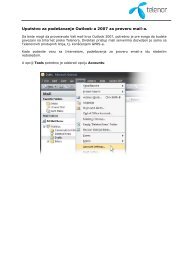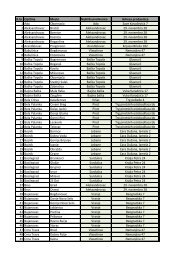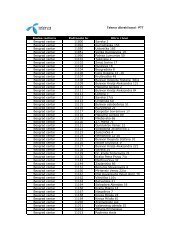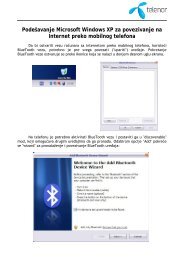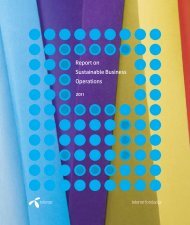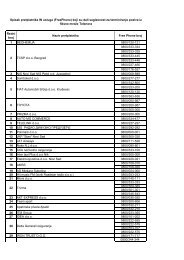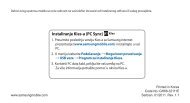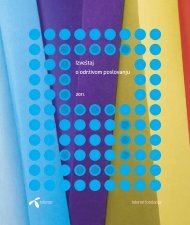Vaš telefon HTC EVO 3D - Telenor
Vaš telefon HTC EVO 3D - Telenor
Vaš telefon HTC EVO 3D - Telenor
Create successful ePaper yourself
Turn your PDF publications into a flip-book with our unique Google optimized e-Paper software.
61Korišćenje sataO <strong>HTC</strong> Sat vidžetuKoristite vidžet <strong>HTC</strong> Sat za prikaz trenutnog datuma, vremena i položaja. Satmožete koristiti i za prikaz vremena u drugom gradu.Promena položaja u vidžetu SatStandardno vidžet Sat pokazuje Vašu trenutnu prognozu vremena. Na Početnojstrani možete prilagoditi vidžet Sat tako, da prikazuje prognozu vremena nadrugom mestu.1. Pritisnite i držite vidžet Sat, pa ga povucite na taster Uredi.2. Odaberite grad.Ako ne vidite grad koji tražite, dodirnite3. Dodirnite Završi.radi traženja i dodavanja istog.Na prošireni Početni ekran možete dodati više od jednog vidžeta Sat. Odaberite odraznih prikaza i dizajna, pa odaberite grad za prikaz.Korišćenje aplikacije SatIskoristite aplikaciju Sat mnogo više nego samo za prikaz datuma i vremena.Koristite <strong>HTC</strong> <strong>EVO</strong> <strong>3D</strong> kao stoni sat sa prognozom vremena ili kao sat s vremenomu svetu, tako da možete videti koje je vreme u nekoliko gradova širom sveta.Možete ga koristiti i kao alarm, hronograf i tajmer.Radi pokretanja aplikacije Sat izvršite jednu od sledećih radnji:• Dodirnite vidžet Sat na Početnom ekranu.• Na Početnom ekranu dodirnite pa dodirnite Sat.Dodirnite kartice na donjem retku ili pomerajte prst po karticama radi prelazaizmeđu raznih funkcija aplikacije Sat.